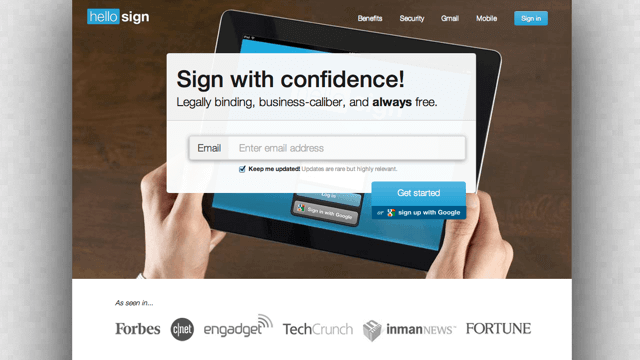
你曾經遇過對方要求在文件上簽名,卻是直接把電子檔寄給你的情況嗎?之前 Pseric 在國外申請憑證,必須要在 PDF 文件裡填寫相關資料,最後還要附上簽名,大部分的人可能會想到把文件列印出來,然後用筆簽名後在掃描進電腦裡,這樣不但很浪費時間,也浪費紙張,其實有更好的方法。
HelloSign 提供免費的文件簽署平台,使用者只需要把文件上傳,在網站上建立一個數位簽名,就能快速將簽名加進文件中並寄給對方,相當方便。
HelloSign 與之前介紹過的 HelloFax 屬同一個開發公司,而他們正致力於將日常工作中需要使用到紙本的流程數位化、雲端化,讓使用者透過網路就能完成並解決簽署文件的需求。
網站名稱:HelloSign
網站鏈結:https://www.hellosign.com
如何使用 HelloSign?
先在首頁填入你的 Email ,或者點擊 Sign up with Google 直接使用 Google 帳戶註冊,接著填入姓名、選擇你的職業,按下儲存。別忘了先去信箱收取驗證信,點擊信中的鏈結來啟用帳戶。
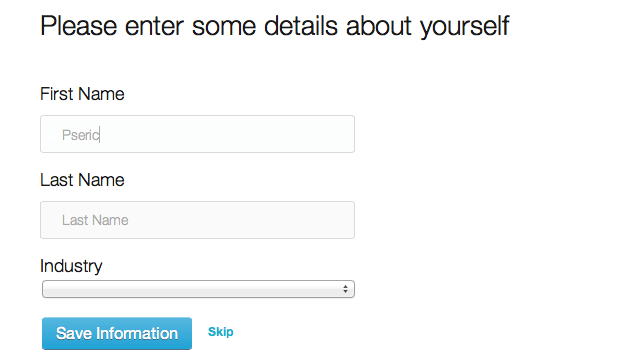
進入 HelloSign 後會有使用導覽,先從第一步來設定 HelloSign 登入密碼,完成後到第二步 Create a Signature 來建立新的簽名。
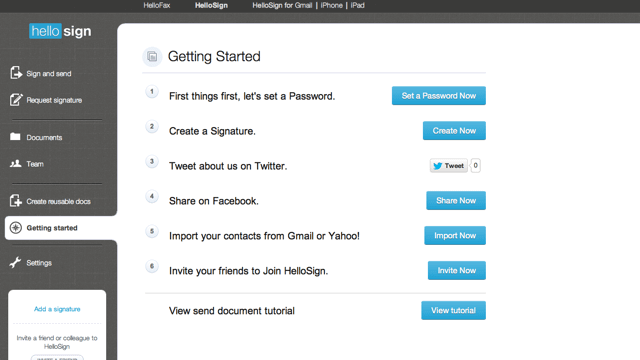
建立簽名的方式很多,可以上傳圖片、使用智慧型手機寄送、或者直接在網站裡簽名(用滑鼠或是其他方式),以及我認為最簡便的方法,就是直接幫你產生一個簽名(Type in Signature),還可以變更字體喔!
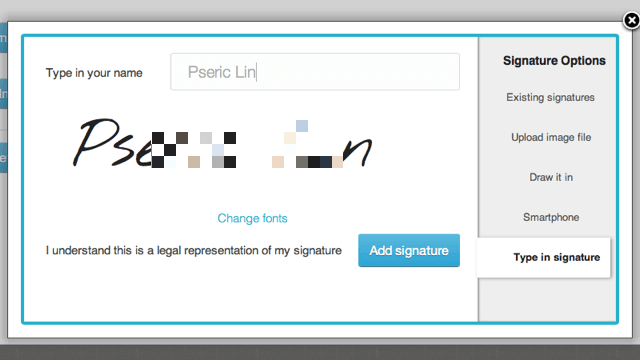
設定完簽名後,透過 Sign and Send 功能把要簽名的文件上傳,支援從第三方服務匯入。
HelloSign 支援中、英文或任何語言的 PDF 文件,但只支援英文的 Word 檔簽名,暫時無法支援中文的 Word 文件,如要簽署中文的話記得先轉為 PDF 格式以免發生問題。
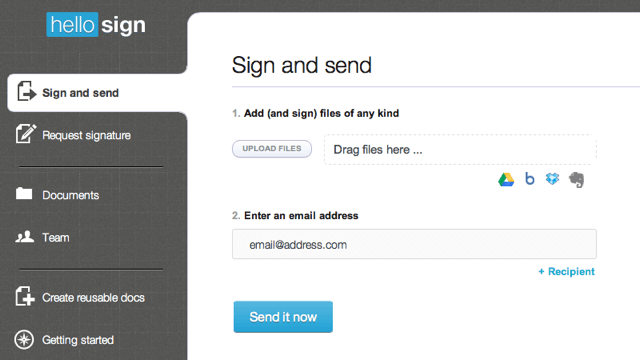
上傳後點擊 Signature or Initials 加入簽名,以拖曳方式拉到對應的位置就可以了,相當簡單。除此之外還可以加入勾選符號、日期及文字方塊。
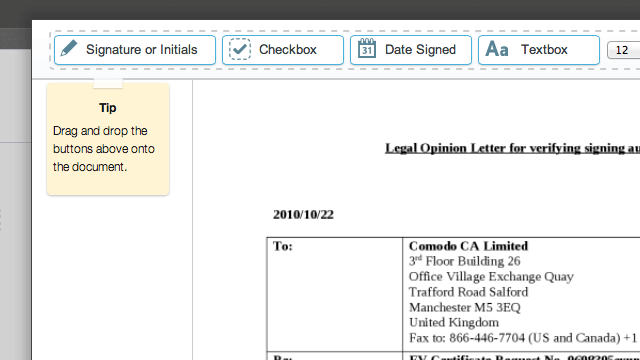
完成後可即時預覽,也能直接在線上將簽署完的文件寄出喔!
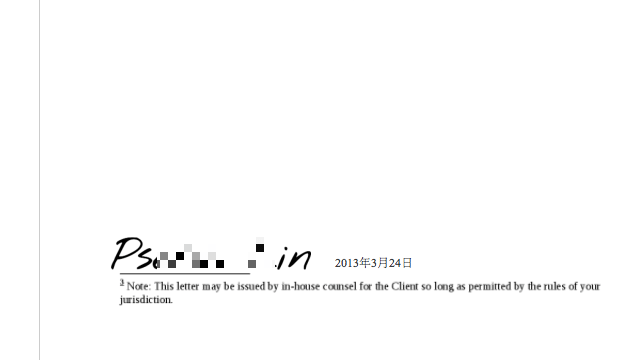
除此之外,HelloSign 還有提供行動裝置適用的App ,讓你可以在手機或平板電腦裡直接簽署文件,如果你是 Gmail 用戶,安裝 HelloSign 的 Chrome 擴充功能後便能直接在信箱裡簽署附件,有興趣的朋友可以嘗試看看。








